Indice dei Contenuti
App per registrare lo Schermo (GUIDA)
Vuoi registrare lo schermo del tuo dispositivo e non sai come fare?
Scopri quali sono le migliori app per registrare lo schermo.
App per registrare lo Schermo: Lista delle migliori
Ecco una lista delle migliori app per registrare lo Schermo
Mobizen Screen Recorder

Un’applicazione gratuita che permette di registrare video con una risoluzione massima di 1080p. Include anche un pratico editor per personalizzare le registrazioni effettuate. Consente anche di riprendersi con la fotocamera frontale del proprio smartphone e di includere la propria faccia nelle registrazioni.
AZ Screen Recorder

Un’altra app gratuita per registrare lo schermo su Android che merita sicuramente attenzione è AZ Screen Recorder, la quale non presenta watermark o limiti di tempo e supporta anche la risoluzione QHD.
Google Play Games

Ebbene sì, anche Google Play Giochi, la app ufficiale di Google per i giochi, include una pratica funzione di registrazione dello schermo che permette di registrare il gameplay di tutti i titoli supportati. Ti basterà pigiare sul cerchio rosso presente nella schermata che si apre in modo da far comparire le funzioni di registrazione, scegli la risoluzione in cui salvare il video e pigia sul pulsante Avvia. Se esci dal gioco puoi registrare anche quello che accade nelle altre app o nella home screen di Android.
AntRec
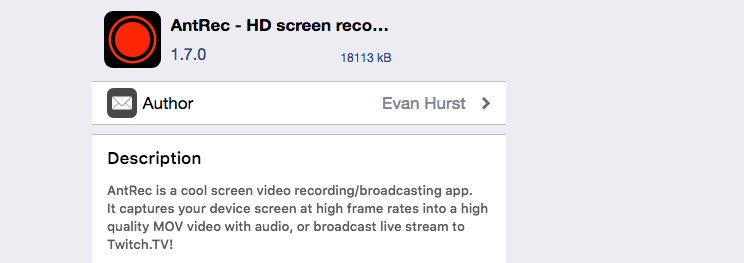
AntRec è uno dei migliori tweak per registrare lo schermo di iPhone e iPad sui sistemi jailbroken. Lo puoi trovare facilmente in Cydia tramite la scheda Cerca. Digita quindi il nome che vuoi assegnare alla registrazione e pigia sull’icona dell’ingranaggio per regolare il resto delle preferenze relative alla tua registrazione.
QuickTime Player
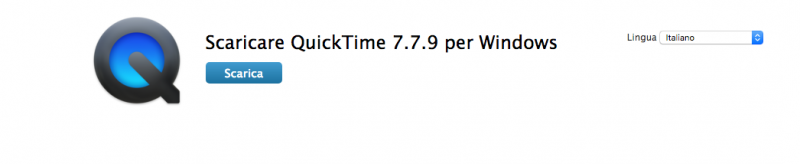
Se utilizzi un Mac ti consigliamo QuickTime Player. Avvialo facendo clic destro sulla sua icona che compare nella barra Dock e seleziona la voce Nuova registrazione schermo dal menu che compare.
Se lo desideri, potrai anche includere la ripresa della webcam del Mac. Ti basterà richiamare la funzione Nuova registrazione filmato dal menu del clic destro di QuickTime, impostare la Facetime Camera HD come sorgente del video e impostare il riquadro con la ripresa della webcam sempre in primo piano durante la registrazione del desktop.




































